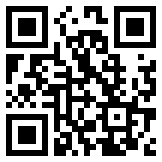摘要:最新设置路由器图解(企业路由器设置图解)随着互联网的发展,越来越多的企业需要使用路由器来管理和维护网络。而路由器的设置对于企业网络的稳定性和安全性至关重要。...
最新设置路由器图解(企业路由器设置图解)

随着互联网的发展,越来越多的企业需要使用路由器来管理和维护网络。而路由器的设置对于企业网络的稳定性和安全性至关重要。为此,本文将介绍企业路由器的设置方法,并提供详细的图解说明。
步骤一:连接路由器
首先,将路由器与电脑连接起来。可以使用网线或者无线方式进行连接。连接后,开启电脑,让电脑能够识别到路由器。
步骤二:访问路由器管理界面
在电脑上打开任意浏览器,输入路由器的管理地址,一般为 192.168.1.1 或者 192.168.0.1。输入后按下回车键,即可进入路由器的管理界面。
步骤三:输入用户名和密码
路由器管理界面会要求输入用户名和密码。如果是第一次进入,一般用户名和密码都是默认的 admin 或者空白。如果已经修改过用户名和密码,需要输入修改后的信息。
步骤四:设置无线网络
进入路由器管理界面后,需要设置无线网络,包括无线名称、加密方式、密码等。在设置时需要注意,无线密码要设置大写字母、小写字母、数字、字符混合的密码,以增强网络安全性。
步骤五:设置有线网络
有线网络的设置需要根据实际情况进行设置,包括IP地址、子网掩码、网关、DNS等。一般情况下,路由器会自动获取IP地址,但也可以手动设置。
步骤六:设置端口映射
企业网络中,有些应用需要对外开放端口,这时需要进行端口映射。在路由器管理界面中,可以设置端口映射规则,将外部请求转发到内部指定的主机。
步骤七:设置访问控制
为了增强网络安全性,可以设置访问控制,对不需要访问网络的设备进行禁止访问,或者限制其访问范围。
步骤八:保存设置
在设置完成后,需要将设置保存。一般情况下,路由器管理界面会有保存按钮,点击保存即可将设置保存到路由器中。
至此,企业路由器的设置就完成了。通过以上步骤,可以使企业路由器更加稳定、安全,保障企业网络的正常运行。